Mac でオートコレクトをオフにする方法 (3 つの簡単なステップ)
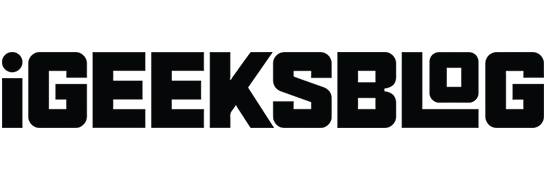
私たちは皆、速く入力するときに自分自身を修正する必要があります。Mac の自動修正機能はこの問題の解決に役立ちますが、常に信頼できるとは限りません。場合によっては、単語が間違って提案されたり置き換えられたりして、追加の編集が必要になることがあります。このガイドでは、Mac で自動修正をオフにする方法を説明します。
Mac でオートコレクトを無効にする方法
- メニューバーのApple ロゴ( )をクリックし、 [システム設定]を選択します。
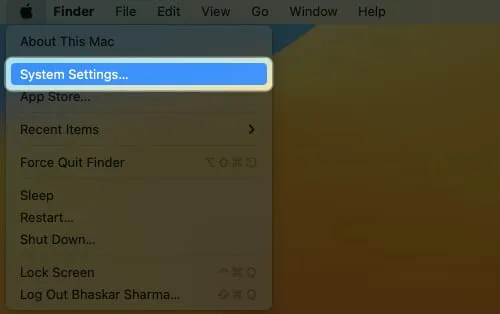
- 下にスクロールして「キーボード」を選択し、 「編集」をクリックします。
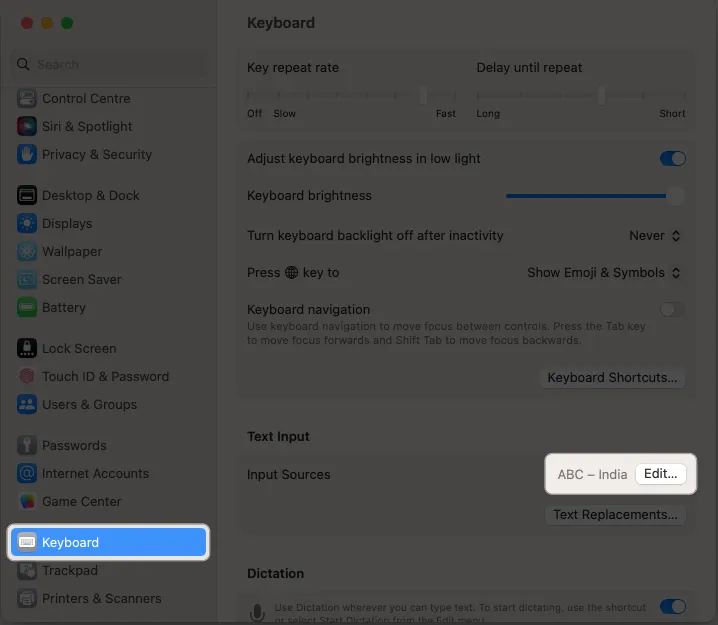
- スペルを自動的に修正するをオフに切り替え、 → [完了]をクリックします。
![[スペルを自動的に修正する] をオフにして、[完了] をクリックします。 [スペルを自動的に修正する] をオフにして、[完了] をクリックします。](https://cdn.thewindowsclub.blog/wp-content/uploads/2023/07/toggle-off-correct-spelling-automatically-and-click-done.webp)
これで、Mac 上のどのアプリもタイプミスを自動的に修正しなくなりました。さらに、Pages、Notes、TextEditなどのアプリはスペルミスの単語を強調表示するので、すぐに校正できます。
Mac でオートコレクトをオフにする必要があるのはなぜですか?
Mac で自動修正をオフにする理由はいくつかあります。
- 個人的な好み:特に業界特有の専門用語、俗語、固有名詞を頻繁に使用する場合、テキストに意図しない変更や不正確な変更が加えられることがあります。ユーザーの中には、これが邪魔だったり迷惑だと感じ、自動修正なしで入力を完全に制御したいと考える人もいるかもしれません。
- 言語または方言:一部の言語または方言はオートコレクトに適していません。頻繁に言語を切り替えたり、サポートされていない言語を主言語として使用したりすると、自動修正機能によってエラーが発生したり、適切なスペルや文法が認識されなかったりすることがあります。
- 文体:このツールは、メッセージの意図した文体や口調を変更することもできます。特定の書き方を維持したい場合、または慣例に従わない大文字の使用、句読点、または略語を使用したい場合は、オートコレクトをオフにすると、入力したテキストがそのまま残ります。
- 正確さと精度:場合によっては、正しく綴られた単語が誤った代替単語に置き換えられ、誤解や誤解が生じることがあります。オートコレクトを無効にすると、特に正確さと正確さが重要な専門的または正式な状況において、このようなエラーを回避するのにも役立ちます。
- アクセシビリティ:特定の障害や視覚障害を持つ一部のユーザーは、自動修正を使用しない方が入力しやすいと感じる場合があります。これは、自動修正に依存する場合に発生する可能性のある混乱や予期せぬ変更が排除されるためです。
よくある質問
オートコレクトをオフにすると、Mac の他の機能に影響しますか?
いいえ、自動修正をオフにすると、入力中の自動修正機能のみが無効になります。Mac の他の機能には影響しません。
特定のアプリケーションの自動修正を選択的に無効にすることはできますか?
いいえ、Mac の自動修正設定はシステム全体に適用され、アプリケーションごとにカスタマイズすることはできません。
自動修正候補をカスタマイズできますか?
はい、Mac の自動修正辞書にカスタムの単語や語句を追加できます。これにより、特定の単語やフレーズを認識し、必要に応じて自動修正することができます。カスタム単語を追加するには、[システム設定] → [キーボード] → [テキスト置換]に移動し、 (+) ボタンをクリックし、[置換と次の文字列] に新しいエントリを追加し、[追加]をクリックします。
エラーなし!✅
オートコレクトは、文書にスペルミスや文法上の誤りがないことを確認するのに役立つツールです。ただし、オートコレクトが邪魔になっている場合は、上記の記事で説明されている手順に従って、Mac でオートコレクトを簡単にオフにすることができます。詳細については、 Mac の簡単なヒントとコツのリストをご覧ください。



コメントを残す